| [System Environment] | ||||||||||||
bcdeditでブート構成情報をバックアップ/リストアする
|
||||||||||||
|
||||||||||||
| 解説 |
TIPS「bcdeditでVista/Windows Server 2008のブートOSメニューを変更する」では、Windows Vista/Server 2008以降で導入された、新しいブート・メニュー・システムについて解説した。これらのOSでは、従来のBOOT.INIファイルに変わり、新しく導入された「BCD(ブート構成データ)ストア)」を使ってブートするOSなどを管理している。このデータはバイナリ・データ・ファイルで管理されており、従来のように簡単にテキスト・エディタで作成したり、編集したりすることができない。これを行うには、bcdedit.exeというコマンドを利用する。
ブート構成情報は起動パーティションの\Bootフォルダに保存されているので、(ディスクの移行ツールなどを使って)ディスク全体や各パーティションのデータをバックアップしたりリストアしたりする場合は、このBCDストアのデータも同時に保存/リストアしておく必要がある。さもないと、ブート情報が欠落し、システムが起動できなくなってしまう可能性があるからだ。
特に1台のシステムに複数のOSをインストールしている場合(マルチブートしている場合)は注意が必要である。例えば第1ディスクに最初のOSをインストールしてディスク全体をバックアップし、次に第2ディスクに次のOSをインストールしたとする。その後、障害が発生したので第1ディスクの内容をバックアップから完全リストアすると、BCDストアのデータが最初の状態(1つ目のOSをインストールした直後の状態)に戻ってしまい、2つ目のOSを起動するためのメニュー項目がなくなってしまう。BCDストアはブート・ドライブにしか存在しないからだ。このような事態を避けるためには、BCDストアの情報が更新されるたびに(OSを追加インストールしたり、bcdeditで編集したりするたびに)その内容をどこか別の安全な場所に保存しておけばよい。そしてディスクやパーティションの内容をリストアした場合は、同時にBCDストアの内容も最新のバックアップからリストアする。これでブート・メニューは常に最新のものが維持できる。
BCDストアの内容だけをバックアップしたり、リストアしたりするには、bcdeditコマンドを利用する。本TIPSではその方法について解説する。
| 操作方法 |
bcdedit /exportでBCDストアのデータをバックアップする
BCDストアのデータをバックアップするには、bcdedit /exportコマンドを利用する。引数にはバックアップ先のファイル名を指定する。ファイルの拡張子は特に決められていないし、不要なので、分かりやすい適当な名前を付けておけばよい。コンピュータ名と日付を含めておくと、後で管理しやすいだろう。なお、bcdeditを利用するためには、管理者として実行したコマンド・プロンプト上で操作する必要がある(詳細は前出のTIPS参照)。[スタート]メニューの[すべてのプログラム]−[アクセサリ]の[コマンド プロンプト]を右クリックして、[管理者として実行]を選択して実行してから以下の操作を行っていただきたい。
 |
|||||||||||||||
| bcdedit /exportによるBCDストア・データのバックアップ | |||||||||||||||
| BCDストアのデータをバックアップするには、/exportオプションを利用する。 | |||||||||||||||
|
指定されたファイルのほかに、過去のバージョンと思われる隠しファイルもいくつか保存されているので、保存先に必要なサイズは数百Kbytesになることがある。バックアップ後、念のために別のドライブやシステムにもコピーしておくとよいだろう。
bcdedit /importでBCDストアのデータをリストアする
bcdedit /exportでバックアップしたBCDストアのデータはbcdedit /importコマンドでリストアできる。
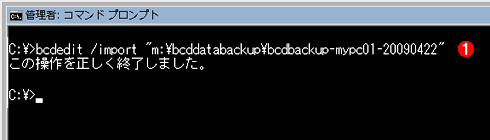 |
|||
| bcdedit /importによるBCDストア・データのリストア | |||
| BCDストアのデータをリストアするには、/importオプションを利用する。 | |||
|
bcdedit /store 〜でエクスポートしたBCDストアのデータを操作する
bcdedit /exportでバックアップしたBCDストアの内容を確認したり、操作したりするには、bcdeditに 「/store <保存したストア名>」というオプションを付けて操作する。例えばBCDストアの内容を表示させるコマンド「bcdedit /enum」(/enumは省略可能)をバックアップしたBCDストアに対して実行するには、「bcdedit /store <保存したストア名> /enum」とする。![]()
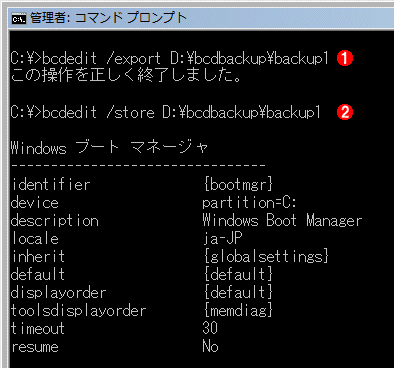 |
||||||
| バックアップしたBCDデータを参照する | ||||||
| bcdeditコマンドに「/store 〜」というオプションを付けると、現在アクティブなBCDストア(システム・ストア)ではなく、/exportでバックアップされたBCDストアが操作対象となる。 | ||||||
|
この記事と関連性の高い別の記事
- bcdeditでVista/Windows Server 2008のブートOSメニューを変更する(TIPS)
- Windowsのbcdeditでブートメニューの項目を追加する(TIPS)
- bcdeditでUEFIのブート・エントリの名前を変更する(TIPS)
- EasyBCDを使ってWindowsのブート情報(BCDストア)をGUIで編集する(TIPS)
- Windowsのbcdeditでブートメニューの表示順序やデフォルトを変更する(TIPS)
このリストは、デジタルアドバンテージが開発した自動関連記事探索システム Jigsaw(ジグソー) により自動抽出したものです。

| 更新履歴 | |
|
| 「Windows TIPS」 |
- Azure Web Appsの中を「コンソール」や「シェル」でのぞいてみる (2017/7/27)
AzureのWeb Appsはどのような仕組みで動いているのか、オンプレミスのWindows OSと何が違うのか、などをちょっと探訪してみよう - Azure Storage ExplorerでStorageを手軽に操作する (2017/7/24)
エクスプローラのような感覚でAzure Storageにアクセスできる無償ツール「Azure Storage Explorer」。いざというときに使えるよう、事前にセットアップしておこう - Win 10でキーボード配列が誤認識された場合の対処 (2017/7/21)
キーボード配列が異なる言語に誤認識された場合の対処方法を紹介。英語キーボードが日本語配列として認識された場合などは、正しいキー配列に設定し直そう - Azure Web AppsでWordPressをインストールしてみる (2017/7/20)
これまでのIaaSに続き、Azureの大きな特徴といえるPaaSサービス、Azure App Serviceを試してみた! まずはWordPressをインストールしてみる
|
|





